如何使用拍大师视频制作彩色到黑白的渐变 拍大师视频从彩色到黑白渐变的制作方法
栏目:软件教程 | 时间:2023-05-01 07:11
如何使用拍大师视频制作彩色到黑白的渐变?拍大师是一个专业的视频剪辑软件,用户可以使用其对视频进行剪辑优化。想要使用拍大师视频制作彩色到黑白的渐变效果,具体该怎么制作?下面就是拍大师视频从彩色到黑白渐变的制作方法,一起来看看吧!
1、打开拍大师,将图片导入,先导入时间线

2、然后以画中画效果进行第二次导入

3、把画中画效果的图片进行放大,和之前的位置以及大小一样
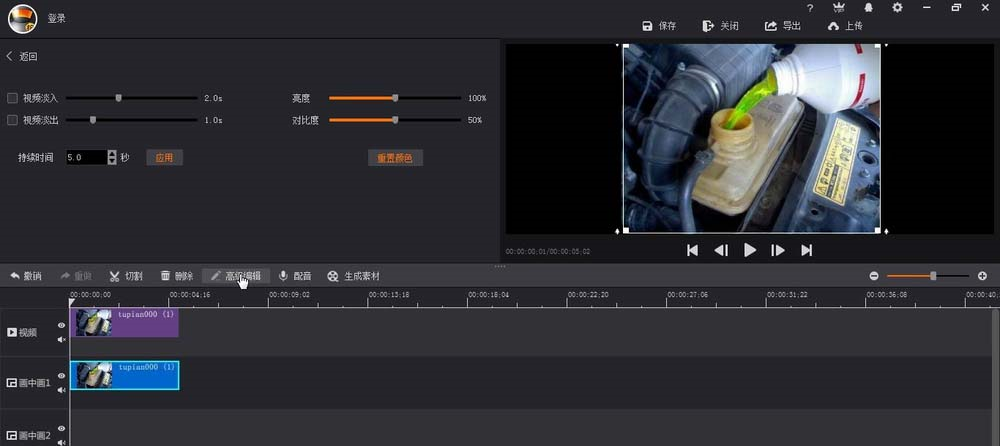
4、然后给画中画效果一个视频淡出的效果

5、给视频图层进行黑白电视效果的添加以及持续时间的改变

6、在右上角进行整体效果的预览,看是否是彩色到黑白的渐变

上面就是拍大师视频从彩色到黑白渐变的制作方法,大家学会了吗?更多相关教程,请继续关注系统之家。
显示全部
相关攻略
游戏排行榜















